Како избрисати филмове са иПад-а
Шта треба знати
- У апликацији Аппле ТВ додирните Библиотека > Преузето > Уредити. Додирните круг поред филма, а затим додирните Избриши > Избриши преузимање.
- Други метод: Отвори Подешавања и додирните Генерал > иПад Стораге. Додирните икону за ТВ апликацију, а затим додирните Прегледајте иТунес видео записе.
- Видећете листу филмова и ТВ епизода. Славина Уредити. Додирните круг поред филма који желите да уклоните, а затим додирните Избриши.
Овај чланак објашњава како да избришете филмове са вашег иПад да бисте ослободили простор и организовали свој садржај. Упутства покривају иПад-ове са иОС-ом 10.2 или новијим.
Како избрисати филмове са иПад-а помоћу апликације Аппле ТВ
Ако сте преузели филмове из иТунес Сторе-а, један од најлакших начина да њима управљате је преко ТВ апликације. Одавде можете да избришете целе филмове или појединачне ТВ епизоде.
-
Отвори Аппле ТВ апликација.
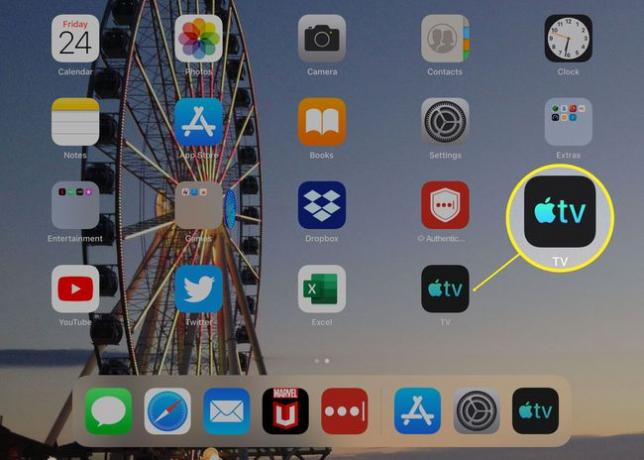
-
Славина Библиотека.
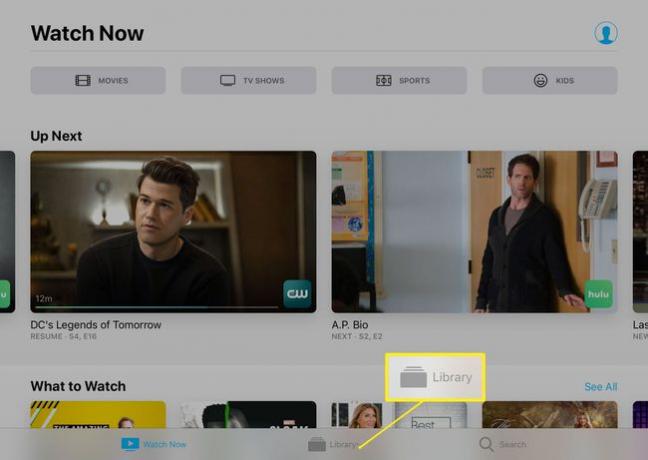
-
Славина Преузето.
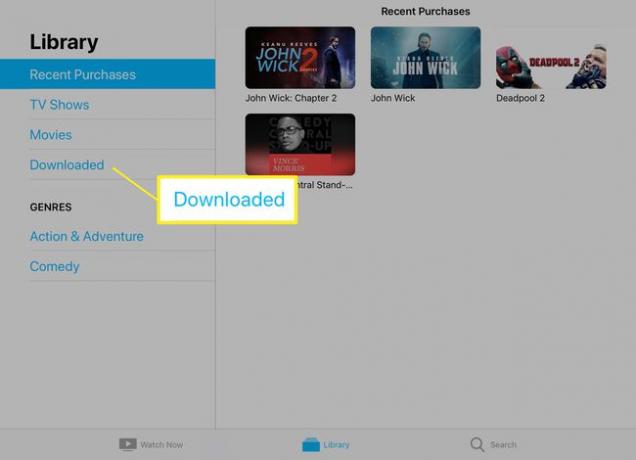
-
Славина Уредити.
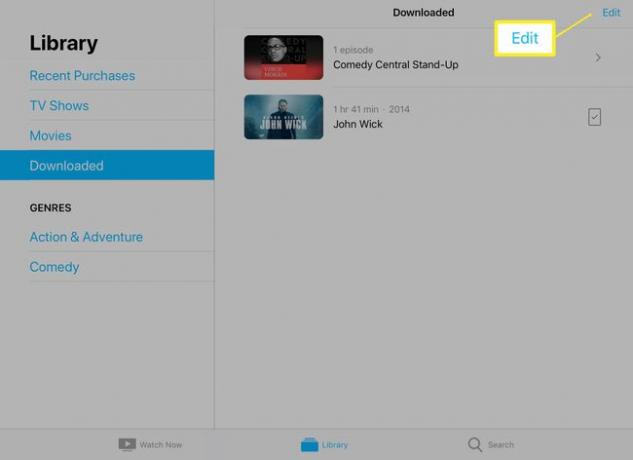
-
Додирните кругове поред филмова или ТВ епизода које желите да избришете.
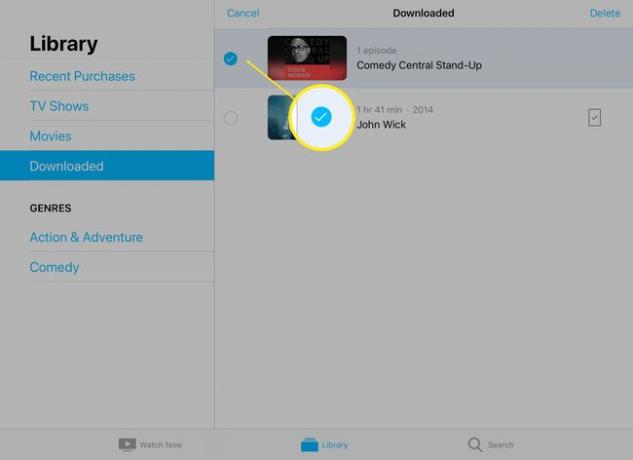
-
Славина Избриши.
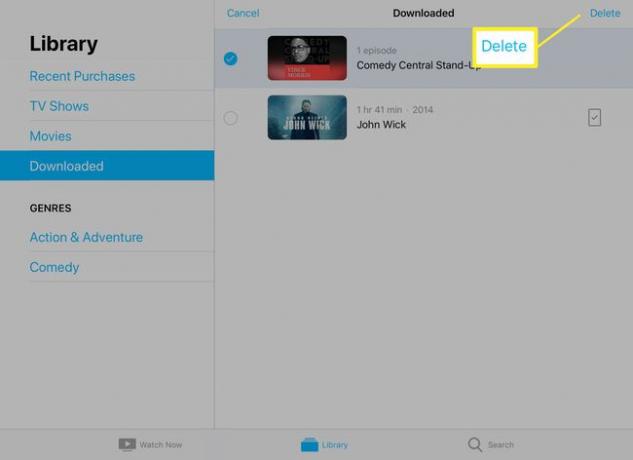
-
Отвориће се оквир за дијалог који ће вам рећи да је брисање трајно. Славина Избриши преузимање.
Можете поново да преузмете филмове које сте купили у иТунес продавници касније све док користите исти Аппле ИД који сте користили за куповину први пут.
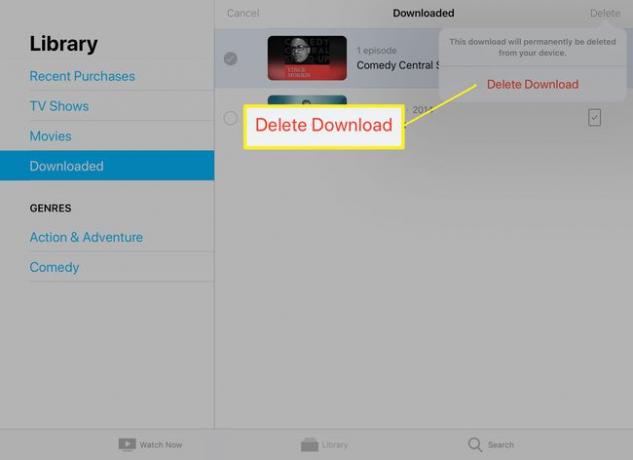
-
Алтернативно, додирните правоугаоник са десне стране филма да бисте прешли на опцију брисања.
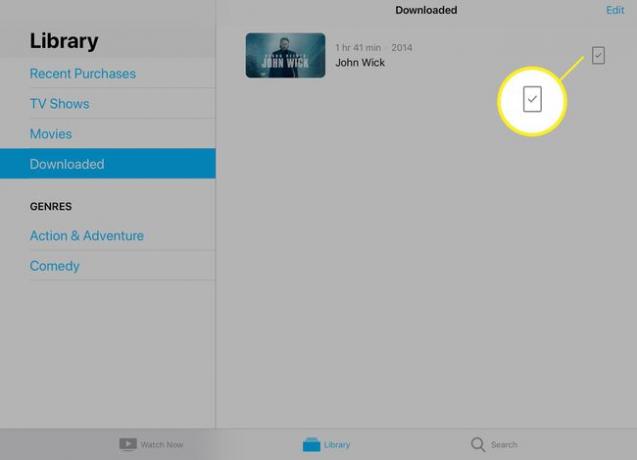
иПад брише видео записе које сте изабрали.
Како избрисати филмове са иПад-а помоћу апликације за подешавања
Такође можете да бришете филмове са свог иПад-а преко апликације Подешавања. Ево како.
-
Отвори Подешавања.
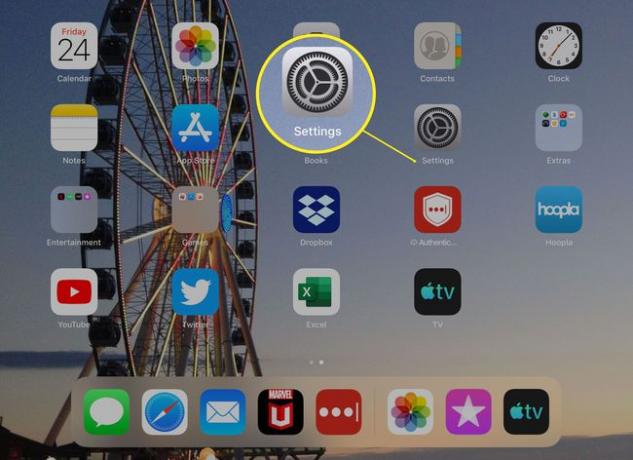
-
Славина Генерал.
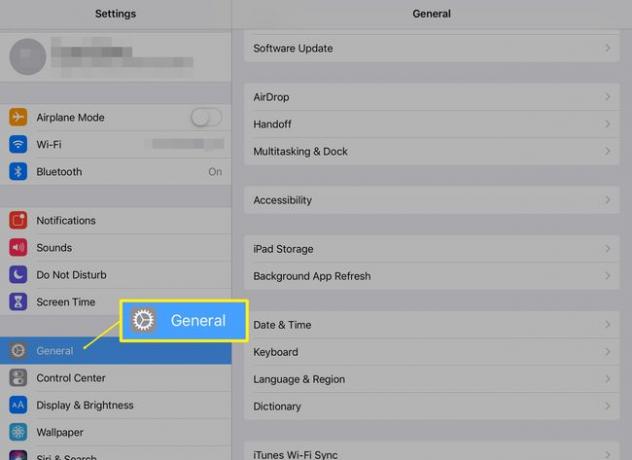
-
Славина иПад Стораге.
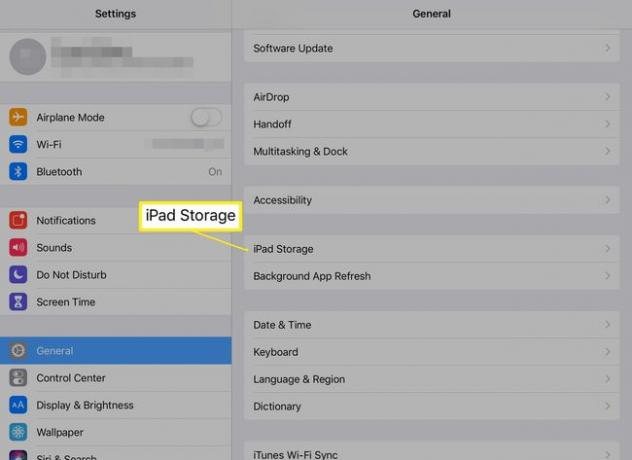
-
Додирните икону за ТВ апликација.
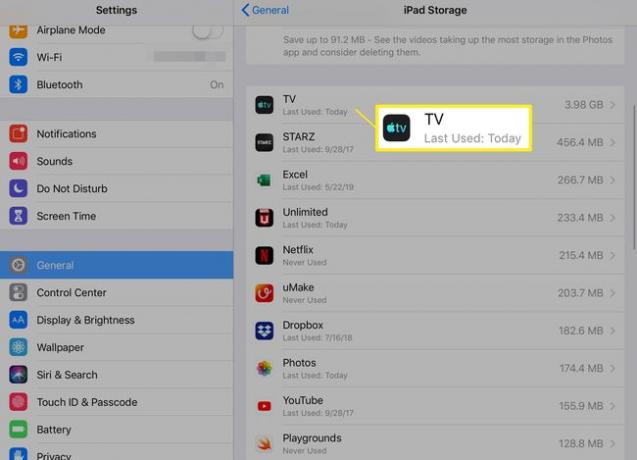
-
Славина Прегледајте иТунес видео записе.
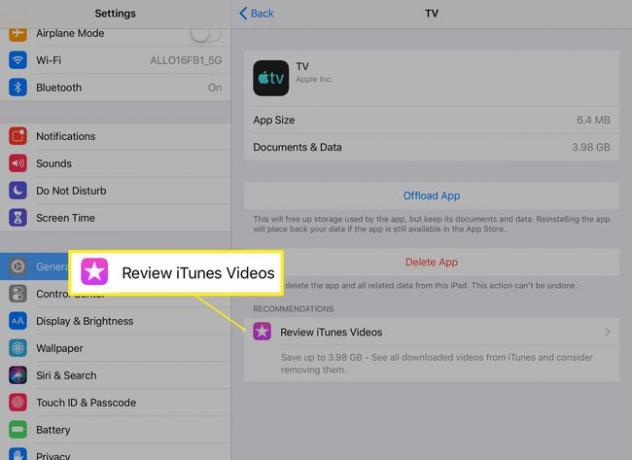
-
Филмови и ТВ епизоде које сте преузели на иПад појављују се на листи са десне стране. Славина Уредити.
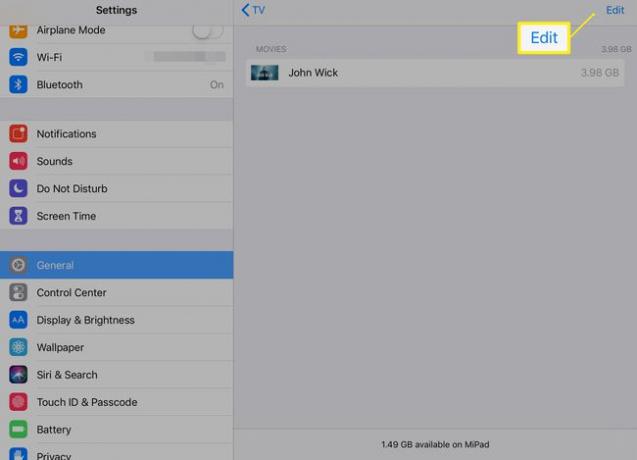
-
Додирните црвени круг поред филма који желите да уклоните.
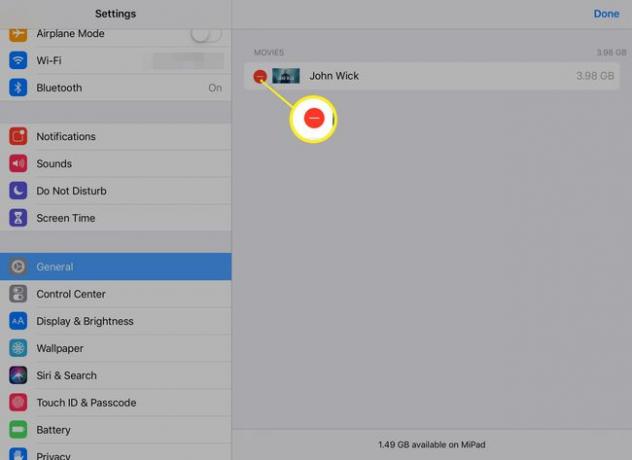
-
Славина Избриши.
Ако се предомислите, додирните Готово отказати.
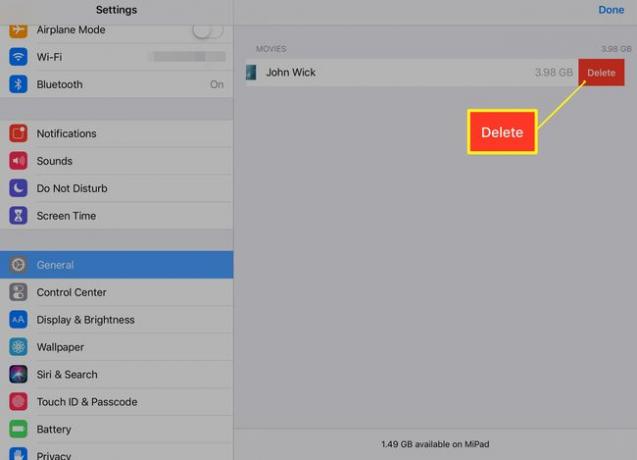
иПад брише видео који сте изабрали. Можете да избришете само један по један видео кроз подешавања, па поновите ове кораке да бисте ослободили више простора.
Повремено можете приметити да се датотеке уклоњене са вашег иПад-а приказују резервне копије. Ово је највероватније због подешавања синхронизације. Да се ово не догоди, зауставите аутоматску синхронизацију иТунес-а. Ово може довести до тога да предузмете додатне кораке за преузимање филмова на свој уређај у будућности.
